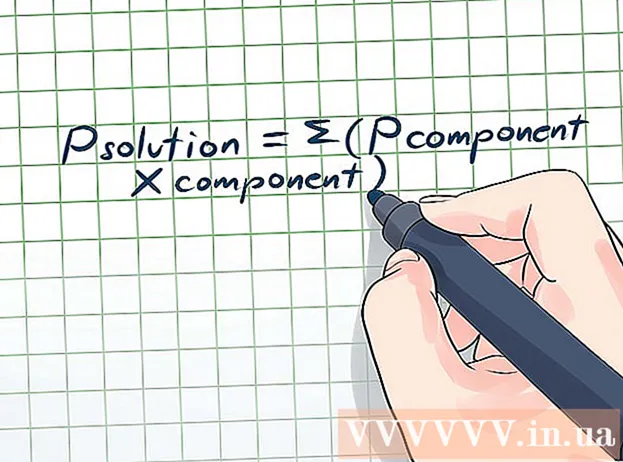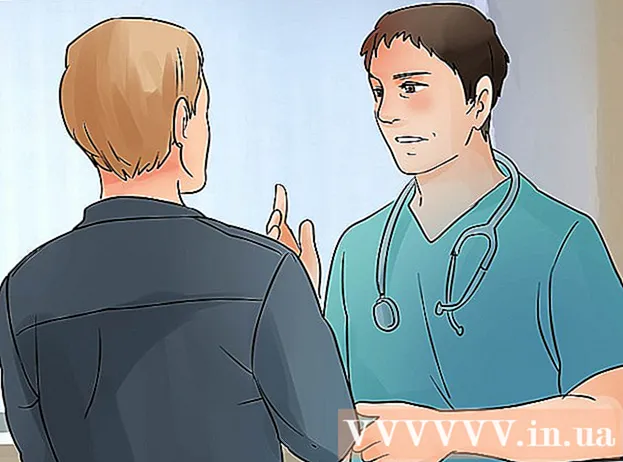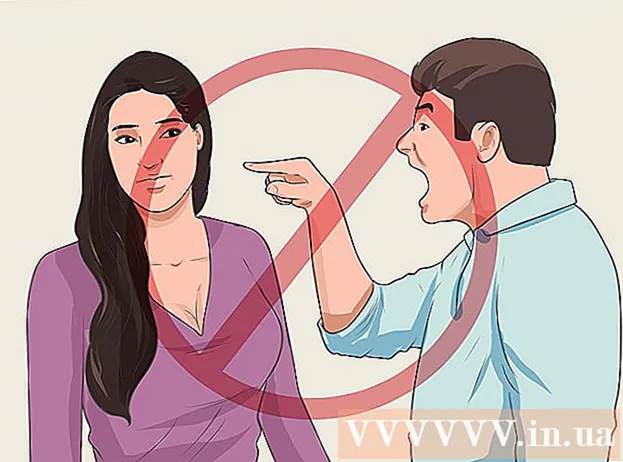লেখক:
Ellen Moore
সৃষ্টির তারিখ:
18 জানুয়ারি 2021
আপডেটের তারিখ:
1 জুলাই 2024

কন্টেন্ট
মনিটরের রেজোলিউশনের সাথে মেলাতে উইন্ডোজ স্বয়ংক্রিয়ভাবে স্ক্রিন রেজোলিউশন সেট করে। আপনার যদি ম্যানুয়ালি রেজোলিউশন পরিবর্তন করতে হয়, ডিসপ্লে সেটিংসে এটি করুন। আপনি চান রেজোলিউশন সেট করে, আপনি আপনার মনিটর থেকে সর্বাধিক সুবিধা পেতে পারেন।
ধাপ
পদ্ধতি 2 এর 1: সেটিংস
 1 "স্টার্ট" বোতামে ক্লিক করুন। এটি পর্দার নিচের বাম কোণে অবস্থিত।
1 "স্টার্ট" বোতামে ক্লিক করুন। এটি পর্দার নিচের বাম কোণে অবস্থিত।  2 "প্যারামিটার" লিখুন।
2 "প্যারামিটার" লিখুন। 3 অনুসন্ধানের ফলাফলে একটি গিয়ার আইকন প্রদর্শিত হয়, যা বিকল্প বিকল্প নির্দেশ করে। এই আইকনে ক্লিক করুন।
3 অনুসন্ধানের ফলাফলে একটি গিয়ার আইকন প্রদর্শিত হয়, যা বিকল্প বিকল্প নির্দেশ করে। এই আইকনে ক্লিক করুন।  4 কম্পিউটার এবং ডিভাইস> প্রদর্শন ক্লিক করুন। আপনি উইন্ডোর ডান পাশে একটি রেজল্যুশন স্লাইডার পাবেন।
4 কম্পিউটার এবং ডিভাইস> প্রদর্শন ক্লিক করুন। আপনি উইন্ডোর ডান পাশে একটি রেজল্যুশন স্লাইডার পাবেন।  5 প্রস্তাবিত রেজল্যুশন খুঁজে পেতে স্লাইডারে ক্লিক করুন। "প্রস্তাবিত" শব্দটি উপযুক্ত রেজোলিউশনে উপস্থিত হবে (এটি মনিটরের রেজোলিউশন)।
5 প্রস্তাবিত রেজল্যুশন খুঁজে পেতে স্লাইডারে ক্লিক করুন। "প্রস্তাবিত" শব্দটি উপযুক্ত রেজোলিউশনে উপস্থিত হবে (এটি মনিটরের রেজোলিউশন)। - প্রায়শই, স্ক্রিন রেজোলিউশন ইতিমধ্যে প্রস্তাবিত স্তরে সেট করা থাকে। এই ক্ষেত্রে, শুধু পছন্দ উইন্ডো বন্ধ করুন।
 6 প্রয়োগ করুন ক্লিক করুন। একটি প্রিভিউ উইন্ডো খুলবে।
6 প্রয়োগ করুন ক্লিক করুন। একটি প্রিভিউ উইন্ডো খুলবে। - যদি আপনি পূর্বরূপ উইন্ডোতে রেজোলিউশন পছন্দ না করেন, বাতিল করুন ক্লিক করুন এবং একটি ভিন্ন রেজোলিউশন নির্বাচন করুন।
 7 যখন আপনি অনুমতি চান তখন পরিবর্তনগুলি সংরক্ষণ করুন ক্লিক করুন। করা পরিবর্তনগুলি সংরক্ষণ করা হবে।
7 যখন আপনি অনুমতি চান তখন পরিবর্তনগুলি সংরক্ষণ করুন ক্লিক করুন। করা পরিবর্তনগুলি সংরক্ষণ করা হবে।
2 এর পদ্ধতি 2: কন্ট্রোল প্যানেল
 1 স্টার্ট স্ক্রিনটি খুলুন। পর্দার নিচের বাম কোণে উইন্ডোজ লোগো বাটনে ক্লিক করুন।
1 স্টার্ট স্ক্রিনটি খুলুন। পর্দার নিচের বাম কোণে উইন্ডোজ লোগো বাটনে ক্লিক করুন।  2 "কন্ট্রোল প্যানেল" লিখুন। এটি কন্ট্রোল প্যানেল অনুসন্ধান করবে।
2 "কন্ট্রোল প্যানেল" লিখুন। এটি কন্ট্রোল প্যানেল অনুসন্ধান করবে।  3 "কন্ট্রোল প্যানেল" এ ক্লিক করুন। একটি নতুন উইন্ডো ওপেন হবে। "চেহারা এবং ব্যক্তিগতকরণ" বিভাগটি খুলুন। এর আইকনটি দেখতে বহু রঙের ডোরাকাটা মনিটরের মত।
3 "কন্ট্রোল প্যানেল" এ ক্লিক করুন। একটি নতুন উইন্ডো ওপেন হবে। "চেহারা এবং ব্যক্তিগতকরণ" বিভাগটি খুলুন। এর আইকনটি দেখতে বহু রঙের ডোরাকাটা মনিটরের মত।  4 "অ্যাডজাস্ট স্ক্রিন রেজোলিউশন" এ ক্লিক করুন। একটি নতুন উইন্ডো ওপেন হবে।
4 "অ্যাডজাস্ট স্ক্রিন রেজোলিউশন" এ ক্লিক করুন। একটি নতুন উইন্ডো ওপেন হবে।  5 রেজোলিউশন মেনু খুলুন। এতে আপনি সমস্ত উপলব্ধ স্ক্রিন রেজোলিউশন পাবেন।
5 রেজোলিউশন মেনু খুলুন। এতে আপনি সমস্ত উপলব্ধ স্ক্রিন রেজোলিউশন পাবেন।  6 আপনি চান রেজোলিউশন নির্বাচন করুন। পছন্দসই রেজোলিউশন নির্বাচন করতে স্ক্রোল বারটি উপরে বা নিচে টেনে আনুন।
6 আপনি চান রেজোলিউশন নির্বাচন করুন। পছন্দসই রেজোলিউশন নির্বাচন করতে স্ক্রোল বারটি উপরে বা নিচে টেনে আনুন। - প্রস্তাবিত রেজোলিউশন নির্বাচন করা ভাল, যথা মনিটরের রেজোলিউশন। আপনি যদি আপনার মনিটরের রেজোলিউশন না জানেন, তাহলে নির্দেশাবলী বা ওয়েবে এটি খুঁজুন।
 7 প্রয়োগ করুন ক্লিক করুন। একটি প্রিভিউ উইন্ডো খুলবে।
7 প্রয়োগ করুন ক্লিক করুন। একটি প্রিভিউ উইন্ডো খুলবে। - আপনি যদি প্রিভিউ উইন্ডোতে রেজোলিউশন পছন্দ না করেন, তাহলে একটি ভিন্ন রেজোলিউশন চয়ন করতে বাতিল করুন ক্লিক করুন।
 8 "পরিবর্তনগুলি সংরক্ষণ করুন" এ ক্লিক করুন। পরিবর্তনগুলি কার্যকর হবে।
8 "পরিবর্তনগুলি সংরক্ষণ করুন" এ ক্লিক করুন। পরিবর্তনগুলি কার্যকর হবে।
পরামর্শ
- রেজোলিউশন যত বেশি হবে, ছবিটি ততই পরিষ্কার হবে। একটি উচ্চ রেজল্যুশন স্ক্রিনে একটি বড় চিত্র প্রদর্শন করতে দেয়, কিন্তু এর উপাদানগুলি ছোট আকারে প্রদর্শিত হবে।
- রেজোলিউশন যত কম হবে, ছবি তত কম পরিষ্কার হবে। একটি নিম্ন রেজোলিউশন আপনাকে একটি ছোট চিত্র প্রদর্শন করতে দেয়, কিন্তু এর উপাদানগুলি বড় আকারে প্রদর্শিত হবে।